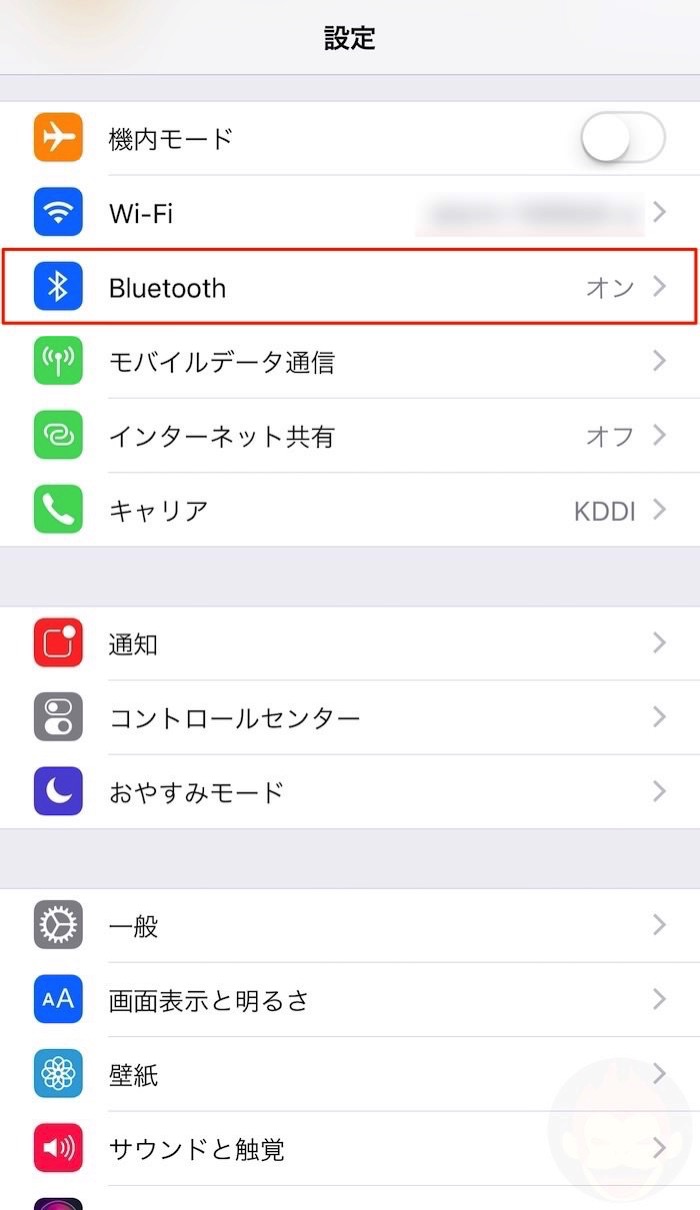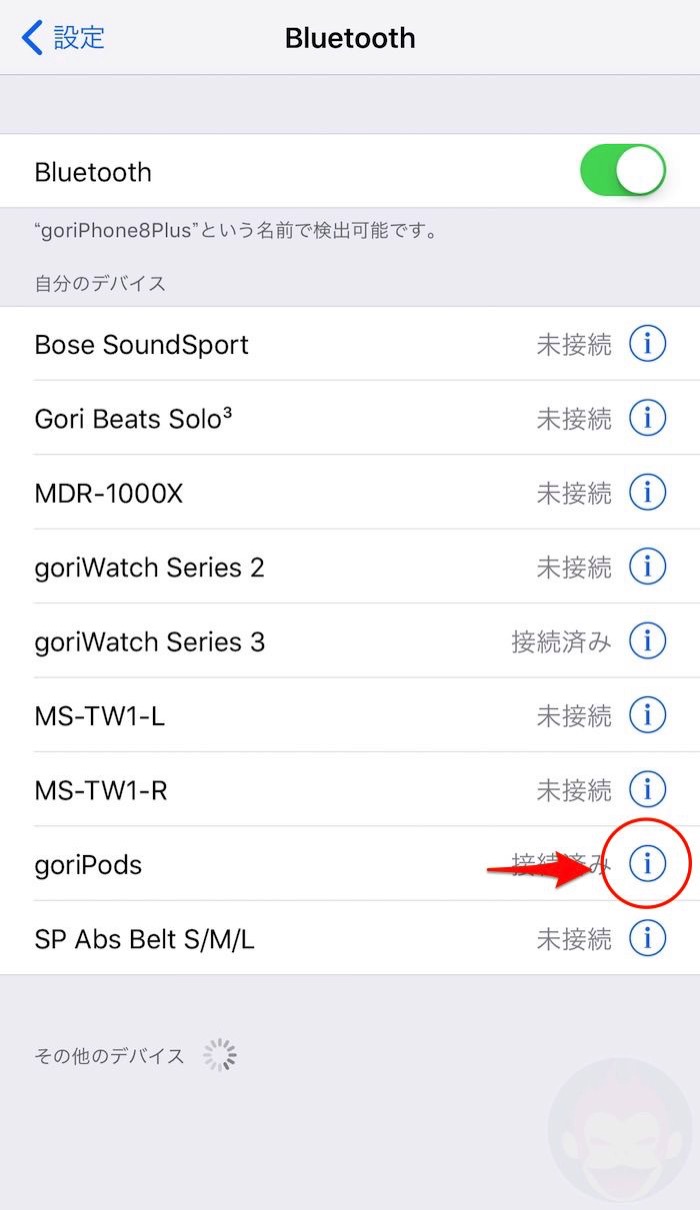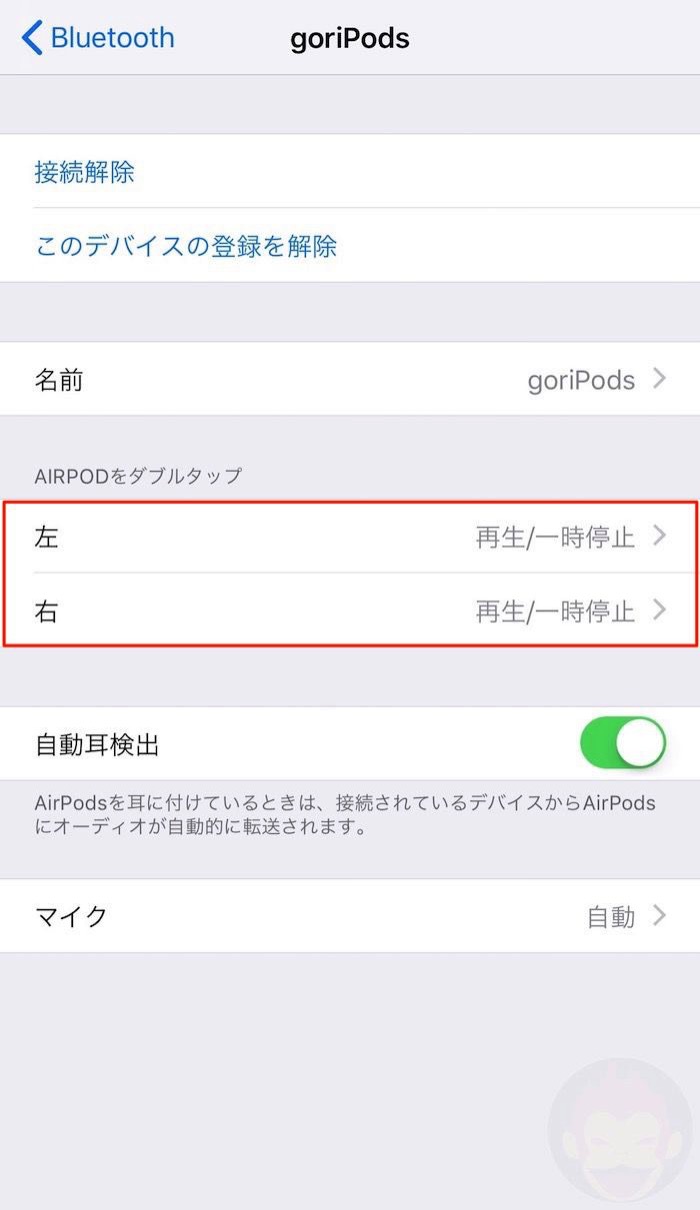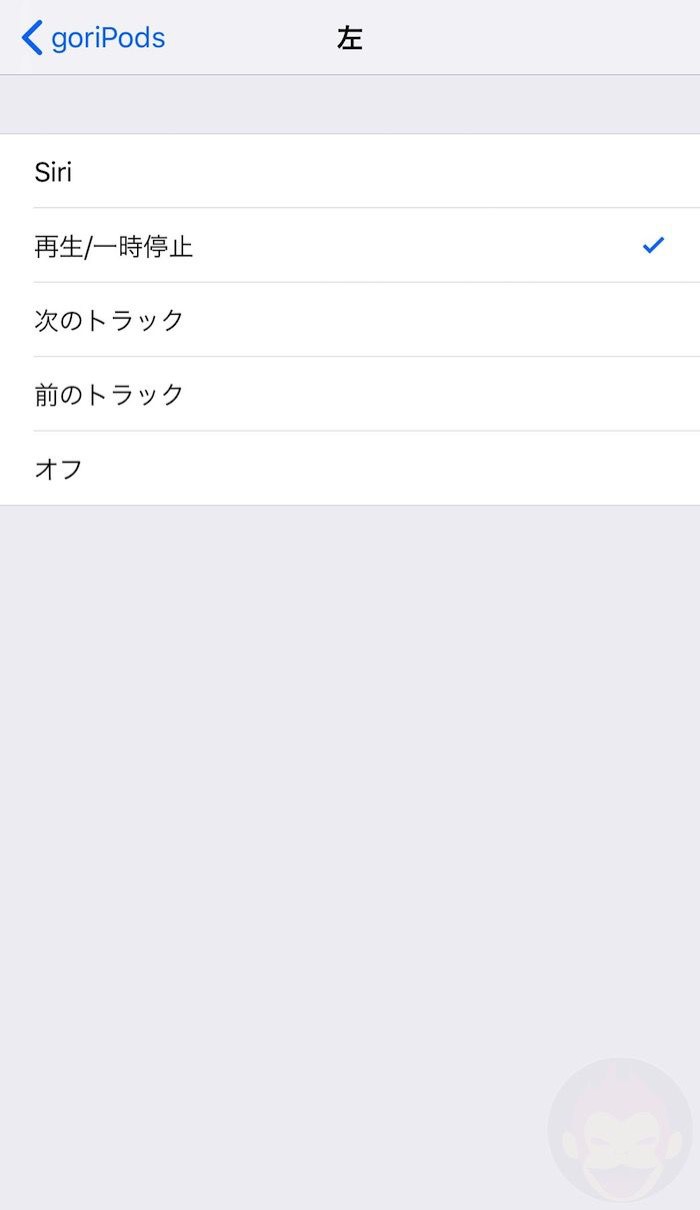AirPodsのタップ操作を変更する方法

iOS 11以降、AirPodsのタップ操作で「次のトラック」または「前のトラック」を追加することが可能になり、左右の耳それぞれ異なる操作を追加できる。iOS 10までは、「再生/一時停止」または「Siri」を起動することができたが、曲の操作はできなかった。
本記事ではAirPodsのタップ操作を変更する方法を紹介する!
AirPodsの設定項目・変更方法
大前提として、操作内容を変更したいAirPodsがiPhoneに接続された状態にする。
次に「設定」アプリを開き、「Bluetooth」をタップ。接続されているデバイスの一覧が表示されるので、AirPodsを探し出し、右にある「i」ボタンをタップ。
接続されているAirPodsの設定が麺が表示されるので、「AIRPODをダブルタップ」という項目から左右のAirPodで設定したい操作を指定する。
参考に、僕の場合は「AirPods」を耳に入れたまま一時停止したいことが多いため片方は従来通りの設定を残し、「Apple Music」で曲を飛ばしたいことも多いので片方を「次のトラック」に設定した。
もっと読む
2020.12.20
2020.06.24
2019.08.12
2019.02.18
2019.01.25
2019.01.23
2017.10.07
2017.09.20
2017.05.25
関連キーワード
コメント(0件)
「AirPods」新着記事

実は”iPhone 5cカラー”の初代AirPodsが存在。ピンク・イエローの充電ケースが流出
2025.12.28

Appleが2025年に廃止した製品、全部でいくつか知ってる?答えは驚きの25製品
2025.12.25

AirPods Pro 3を使い続けて分かった”やっぱり良い”理由【買ってよかった2025】
2025.12.23

Apple、AirPods Pro 3/Pro 2の新ファームウェア配信。ライブ翻訳の地域拡大に対応か
2025.12.12

AirPods Pro 2/3向けに新ファームウェアをリリース。EU圏でのライブ翻訳対応へ準備か
2025.11.14

AirPods Max USB-C版、まさかの”有線運用”が僕を救った話
2025.10.31

AirPods Pro 3、機内でPro 2と聞き比べたら「ああ、これこれ」と思わず納得した理由
2025.10.19

新型AirPods Pro、既に開発段階?AirPods 5やH3チップも進行中か
2025.10.13

17%オフのAirPods 4 ANCは”買い”なのか?AirPods Proと比べてどう?
2025.10.09

Apple、AirPods Pro 3/Pro 2/4向け新ファームウェア「8A358」をリリース
2025.10.08

Apple幹部が明かした、AirPods Pro 3に心拍センサーを搭載した本当の理由
2025.09.20

AirPods Pro 3 レビュー:着実な完成度向上
2025.09.15

ガーン。AirPods Pro 3、音質・ANC”大幅改良なし”か。目玉はやはり「心拍数トラッキング」
2025.09.09
Apple「Awe dropping」イベント、間もなく。iPhone 17 Airほか8製品を一挙発表か
2025.09.06

AirPods Pro 3、注目の「ライブ翻訳」機能は発売時に間に合わないかも
2025.09.03

AirPods Pro 3のケース、「音楽操作や音量調整」に対応するかも
2025.09.02
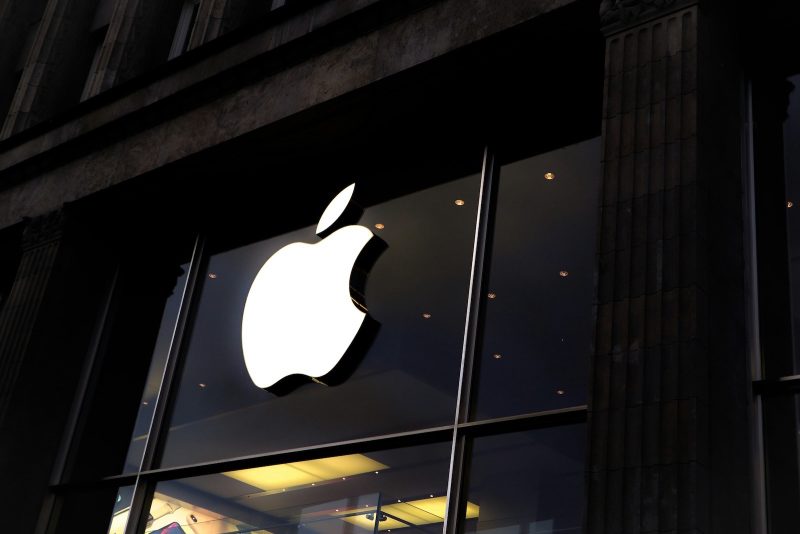
9月9日のAppleイベントで「多分発表されない」製品まとめ
2025.08.27

あー。iPhone 17イベント後、7つの製品が販売終了するかも
2025.08.27

AirPods Max、見捨てられている説。「売上は悪くないが、投資に見合わない」
2025.08.25

3年ぶり進化のAirPods Pro 3、目玉の新機能は「心拍数測定機能」になりそうです
2025.08.25